Il y a beaucoup d'utilisateurs qui ont un Samsung Galaxie dans leurs mains qui s'amusent des heures et des heures à jouer à toutes sortes de jeux vidéo depuis leurs smartphones de la firme sud-coréenne. Par conséquent, il est toujours bon de porter une attention particulière aux performances du terminal, en particulier dans les titres dans lesquels la puissance de l'appareil mobile sera la clé pour gagner la partie.
Tous les terminaux n'ont pas la possibilité de vérifier la puissance du smartphone dans un jeu vidéo spécifique, mais, heureusement pour vous, les mobiles Samsung cachent un paramètre supplémentaire entre leur Une interface couche de personnalisation qui nous aidera à savoir à tout moment ce qui est les performances de l'appareil mobile . Mais à quoi sert précisément cet outil pour les téléphones portables de la marque sud-coréenne ?

Pourquoi est-ce
GPUWatch est un outil pour observer l'activité des GPU, c'est-à-dire de l'unité graphique des appareils mobiles. C'est celui qui accompagne le processeur, également connu sous le nom de Processeur. Il s'agit d'un logiciel conçu principalement pour les développeurs qui utilisent des appareils Samsung afin d'obtenir des informations relatives au travail effectué par le GPU.
Par conséquent, une fois que nous aurons activé ce paramètre sur nos appareils mobiles, nous verrons des informations détaillées superposées sur l'écran du téléphone en temps réel. En plus de cela, il est très simple à activer et aucun PC n'est requis.
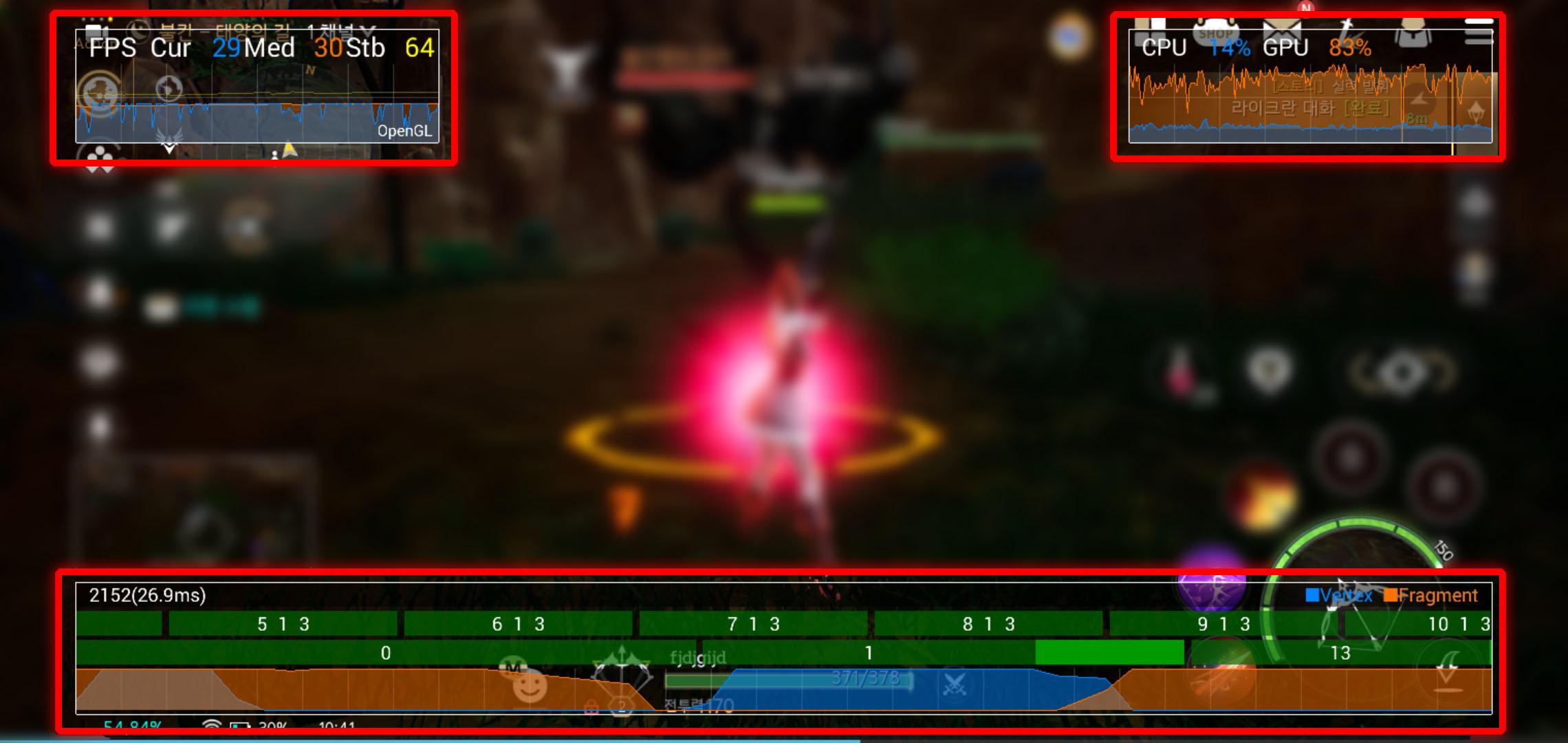
C'est une fonction cachée qui n'est pas facile à trouver, nous allons donc vous montrer où elle se trouve, comment elle est activée et à quoi elle sert. Bien que, selon la version du système d'exploitation que vous avez installée sur votre smartphone, ainsi que l'âge de votre smartphone, vous disposerez d'une version plus récente ou plus ancienne. version de GPUWatch de Samsung .
Et bien qu'il puisse être utilisé de différentes manières selon nos besoins, la vérité est que ce sera le cadre idéal pour les utilisateurs qui passent des heures et des heures jouer avec un téléphone Samsung . Et, si nous connaissons les données et la puissance avec laquelle fonctionne le terminal, nous pouvons agir au cas où le téléphone deviendrait trop lent dans un jeu spécifique. Cependant, cela vous aidera également à comprendre les performances de vos applications.
Comment l'activer
Comme nous vous l'avions prévenu, nous n'aurons besoin de l'aide d'aucun autre appareil, mais nous trouverons ce paramètre sur le propre mobile de Samsung, bien qu'il soit quelque peu caché. Et, nous devons d'abord activer les options de développement de notre téléphone avec One U I. Pour ce faire, procédez comme suit :
- Entrez vos paramètres mobiles.
- Accédez à la section À propos du téléphone.
- Entrez les informations sur le logiciel.
- Recherchez la section intitulée Numéro de build et cliquez dessus à plusieurs reprises jusqu'à ce qu'un avertissement apparaisse à l'écran qui vous indiquera que les options de développement ont été activées.
- Revenez au menu Paramètres et descendez jusqu'à ce que vous trouviez les options de développeur .
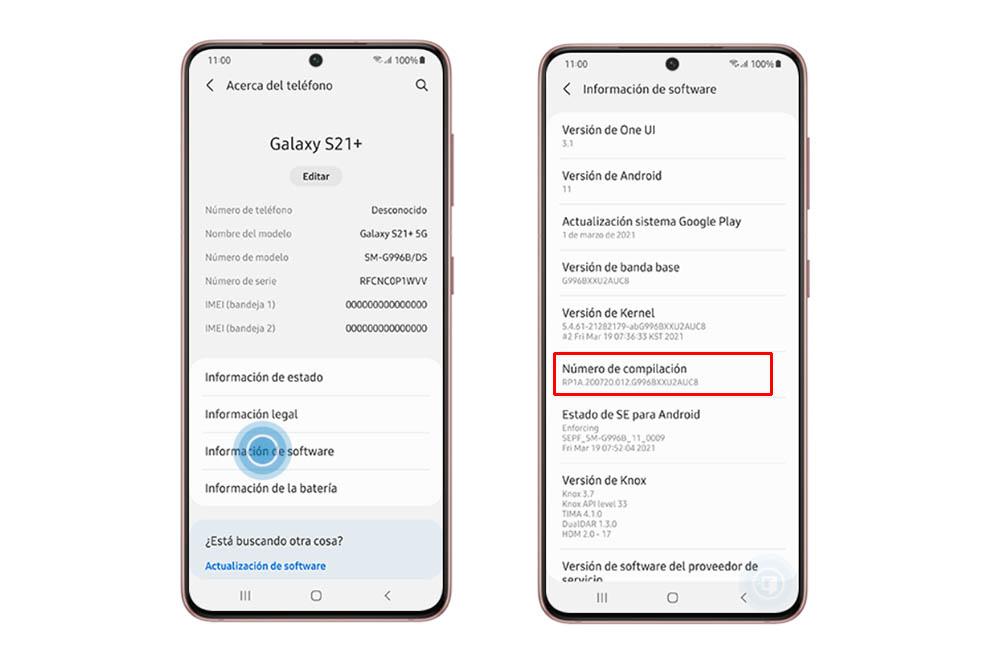
Lors de la saisie de ces options, nous trouverons enfin l'outil GPUWatch parmi toutes les fonctionnalités que nous offrent les options de développement. Par conséquent, il vous suffit d'activer le commutateur qui apparaît à côté de son nom.
À ce moment précis, nous allons commencer à avoir un widget qui se superpose à l'écran, afin que nous puissions voir différents graphiques avec les FPS (images par seconde) d'un jeu, ainsi que la charge actuelle du GPU et du CPU. C'est pourquoi nous vous avons dit que ce serait une excellente option pour la plupart des utilisateurs « gamers », car nous pouvons savoir si le mobile fonctionne aussi bien qu'il le devrait.
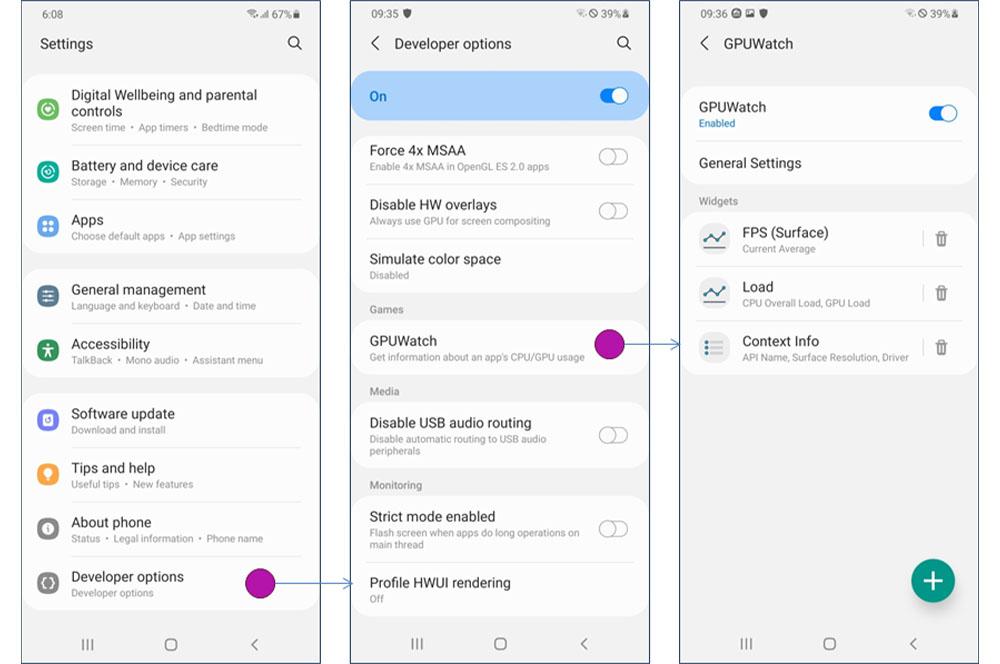
Votre configuration
Selon l'âge de notre appareil mobile, ou la version de Android que nous avons installé sur le smartphone, nous aurons l'un ou l'autre des trois différents versions de GPUWatch dans les terminaux Samsung :
- v1.0
- v1.5
- v2.0
Nous vous expliquerons la dernière version de ce logiciel mobile de marque coréenne. Cependant, la vérité est que cela n'a changé que là où se trouvent les menus, car les paramètres disponibles sont les mêmes dans les trois versions disponibles. Pour commencer, une fois cet outil activé, en cliquant dessus, nous trouverons son propre menu dans lequel nous aurons les paramètres suivants :
- Paramètres généraux .
- Widgets : FPS, charge et informations contextuelles.
Si nous entrons dans la configuration générale du GPUWatch , nous verrons les détails suivants :
Intervalle de mise à jour : chaque métrique est calculée à partir de valeurs mesurées sur une période de temps définie dans les paramètres d'intervalle de mise à jour. C'est-à-dire que nous définirons les millisecondes (ms) utilisées pour mesurer le ping, avec lesquelles nous pourrons savoir si la latence est bonne ou non.
- Couleur d'arrière-plan : sera la couleur d'arrière-plan des widgets.
- Transparence de fond : on peut configurer la transparence des widgets.
- Grille graphique : la grille sera ou non affichée dans les widgets avec des graphiques.
- Marges : on peut activer ou désactiver les marges entre les widgets.
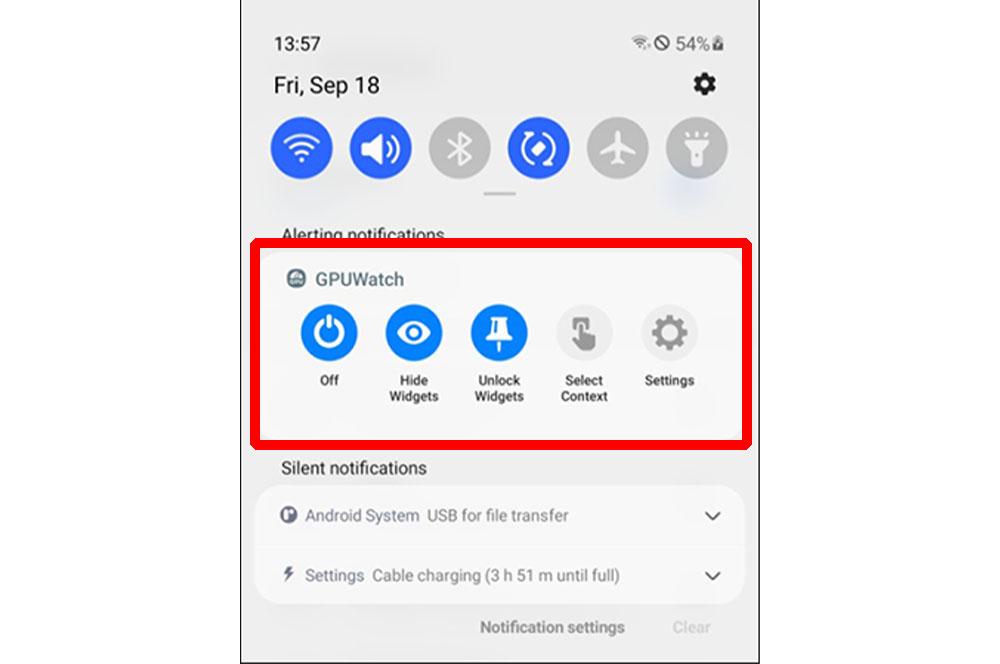
Aussi, afin que nous puissions configurer plus rapidement cet outil. Une fois activé, il commencera à s'afficher dans le panneau de notification du téléphone . Dans celui-ci, nous verrons différents boutons qui nous donneront les avantages suivants :
- Off : nous désactiverons GPUWatch. Cela équivaut à désactiver cet outil à partir des options du développeur.
- Masquer/afficher les widgets.
- Verrouiller/déverrouiller les widgets : nous pouvons les déverrouiller pour pouvoir déplacer librement les widgets sur l'écran en les faisant glisser.
Verrouillez la position des widgets. - Select context : on peut sélectionner EGL_CONTEXT ou vkDevice pour créer des profils si l'application en possède plusieurs.
- Paramètres : ouvrez les paramètres généraux de l'outil GPUWatch.
Mobiles compatibles
La vérité est que tous les appareils mobiles du fabricant coréen ne sont pas compatibles avec cet outil qui nous permet de connaître la puissance du smartphone à tout moment lors de l'utilisation d'une application ou pendant que nous jouons avec le téléphone. Pour commencer, et comment nous vous avons prévenu précédemment, selon le modèle du smartphone ou la mise à jour Android que nous avons dans le terminal, nous aurons l'une ou l'autre version de GPUWatch.
Par exemple, les téléphones Samsung les plus anciens à disposer de cet outil sont le Galaxy S9, donc les modèles précédents n'auront pas exactement ce logiciel parmi les options pour les développeurs proposées par la société coréenne.
Cependant, tous les téléphones qui ont été mis à jour pour Android 11 aura GPUWatch v2.0 . En revanche, s'ils ont Android 10, ce sera la v1.5, tandis que les modèles du Galaxy S9 qui restent sur Android 9, ne pourraient avoir qu'une version 1.0 de ce logiciel.